Fix Din dator kan skicka automatiska frågor
Miscellanea / / November 28, 2021
Har du upplevt problemet när din dator skickar automatiska frågor med Google? Tja, detta är ett vanligt problem som rapporteras av många användare, och det kan vara irriterande när du får ett felmeddelande 'Vi är ledsna, men din dator eller nätverk kan skicka automatiska frågor. För att skydda våra användare kan vi inte behandla din begäran just nu.’ Du kommer att få det här felmeddelandet när Google upptäcker en konstig aktivitet på din dator och hindrar dig från att söka online. Efter att ha fått det här felmeddelandet kommer du inte att kunna använda Google-sökningen och få captcha-formulär på din skärm för att kontrollera om du är människa. Det finns dock en lösning på fixa din dator kan skicka automatiska frågor. Kolla in metoderna i den här guiden för att fixa det här felmeddelandet på din dator.
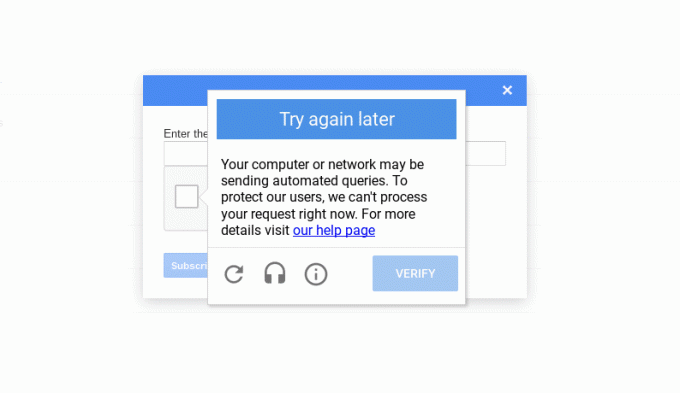
Innehåll
- 9 sätt att fixa din dator kan skicka automatiska frågor
- Anledningen till att din dator skickar automatiska frågor
- Metod 1: Prova en annan webbläsare
- Metod 2: Kör en antivirusskanning på din dator
- Metod 3: Ta bort oönskade registerobjekt
- Metod 4: Ta bort misstänkta processer från din dator
- Metod 5: Rensa cookies på Google Chrome
- Metod 6: Avinstallera oönskade program
- Metod 7: Rengör din enhet
- Metod 8: Lös Captcha
- Metod 9: Återställ din router
9 sätt att fixa din dator kan skicka automatiska frågor
Anledningen till att din dator skickar automatiska frågor
Google uppger att detta felmeddelande beror på tveksamma automatiska sökfrågor som utförs av något program som är installerat på din dator eller på grund av viss skadlig programvara och andra inkräktare på din dator. Eftersom Google upptäcker din IP-adress och skickar automatisk trafik till Google, kan det begränsa din IP-adress och hindra dig från att använda Google-sökning.
Vi listar de sätt som kan hjälpa dig fixa din dator kan skicka automatiska frågor:
Metod 1: Prova en annan webbläsare
På något sätt, om din dator skickar automatiska frågor med Google, kan du använda en annan webbläsare. Det finns flera pålitliga och säkra webbläsare tillgängliga på marknaden, och ett sådant exempel är Opera. Du kan enkelt installera den här webbläsaren och du har möjlighet att importera dina Chrome-bokmärken.

Dessutom får du inbyggda funktioner som antivirus, antispårningsfunktioner och en inbyggd VPN verktyg som du kan använda för att förfalska din plats. VPN kan vara till hjälp, eftersom det kan hjälpa dig att dölja din riktiga IP-adress som Google upptäcker när din dator skickar automatiska frågor.
Men om du gillar att använda din Chrome-webbläsare och inte vill installera en annan webbläsare kan du använda Mozilla Firefox tills du fixa din dator kan skicka ett automatiskt captcha-problem.
Metod 2: Kör en antivirusskanning på din dator
Eftersom skadlig programvara eller ett virus kan vara orsaken till att du skickar automatiska frågor på din dator. Om du undrar hur du stoppar din dator från att skicka automatiska frågor, då är det första du bör göra att köra en skadlig programvara eller antivirussökning på din dator. Det finns flera antivirusprogram tillgängliga på marknaden. Men vi rekommenderar följande antivirusprogram för att köra en skadlig skadlig sökning.
a) Avast Antivirus: Du kan ladda ner gratisversionen av denna programvara om du inte vill betala för en premiumplan. Denna programvara är ganska bra och gör ett anständigt jobb med att hitta skadlig programvara eller virus på din dator. Du kan ladda ner Avast Antivirus från deras officiell hemsida.
b)Malwarebytes: Ett annat alternativ för dig är Malwarebytes, en gratisversion för att köra skadlig programvara på din dator. Du kan enkelt bli av med oönskad skadlig programvara från din dator.
Följ dessa steg efter att ha installerat någon av de ovan nämnda programmen:
1. Starta programvaran och kör en fullständig genomsökning på din dator. Processen kan ta tid, men du måste ha tålamod.
2. Efter genomsökningen, om det finns skadlig programvara eller virus, se till att du tar bort dem.
3. Efter ta bort oönskad skadlig programvara och virus, starta om din dator så kanske du kan lösa problemet med Google captcha.
Metod 3: Ta bort oönskade registerobjekt
Rengöring av Registereditorn genom att ta bort oönskade objekt kan fixa felet med automatiska frågor på din dator för vissa användare.
1. Det första steget är att öppna dialogrutan Kör. Du kan använda sökfältet i din Start meny, eller så kan du använda genvägen Windows-tangenten + R för att starta Kör.
2. När dialogrutan Kör dyker upp, skriv Regedit och tryck enter.

3. Klicka på JA när du får meddelandeprompten som säger "Vill du tillåta den här appen att göra ändringar på din enhet."
4. Gå till dator> i registerredigeraren HKEY_LOCAL_MACHINE och välj Programvara.

5. Scrolla nu ner och klicka på Microsoft.
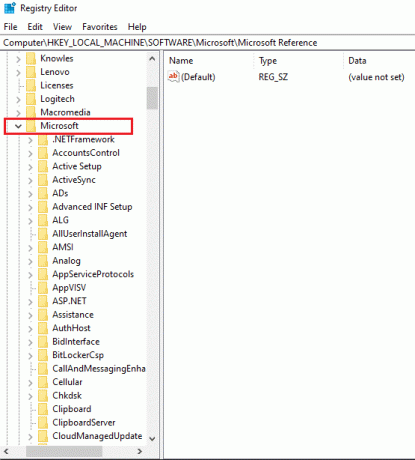
6. Under Microsoft, välj Windows.
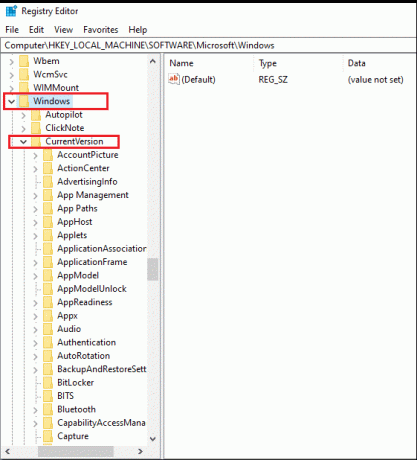
7. Klicka på Aktuell version och då SPRINGA.
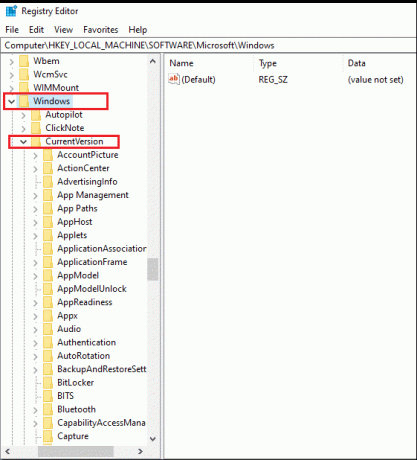
8. Här är den fullständiga platsen för registernyckeln:
Dator\HKEY_LOCAL_MACHINE\SOFTWARE\Microsoft\Windows\CurrentVersion\Kör
9. Efter att ha navigerat till platsen kan du ta bort de oönskade posterna förutom följande:
- Poster relaterade till ditt antivirusprogram
- SäkerhetHälsa
- OneDrive
- IAStorlcon
Du har möjlighet att ta bort poster relaterade till Adobe- eller Xbox-spel om du inte vill att dessa program ska köras vid uppstart.
Läs också:Åtgärda Chrome fortsätter att öppna nya flikar automatiskt
Metod 4: Ta bort misstänkta processer från din dator
Det finns chanser att vissa slumpmässiga processer på din dator kan skicka automatiska frågor till Google, vilket hindrar dig från att använda Googles sökfunktion. Det är dock svårt att identifiera de misstänkta eller opålitliga processerna på din dator. Därför, om du undrar hur du stoppar din dator från att skicka automatiska frågor, du måste följa dina instinkter och ta bort de misstänkta processerna från ditt system.
1. Gå till din Start meny och skriv Aktivitetshanteraren i sökfältet. Alternativt, gör en högerklicka på din Start-meny och öppna Aktivitetshanteraren.
2. Se till att du expanderar fönstret för att komma åt alla alternativ genom klicka på Mer information längst ner på skärmen.
3. Klicka på Fliken Process högst upp, och du kommer att se listan över processer som körs på din dator.
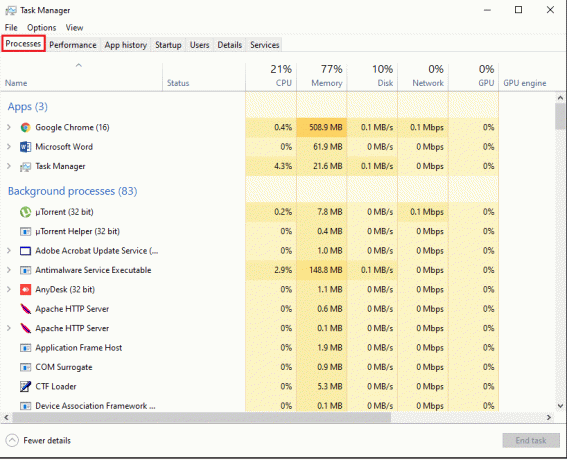
4. Identifiera nu ovanliga processer från listan och undersök dem genom att göra en högerklicka för att komma åt egenskaperna.

5. Gå till Fliken Detaljer från toppen, och kontrollera detaljerna som produktnamn och version. Om processen inte har ett produktnamn eller version kan det vara en misstänkt process.
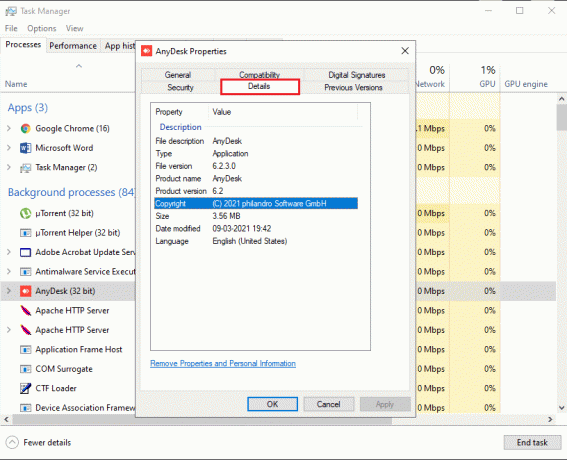
6. För att ta bort processen, klicka på Fliken Allmänt och kontrollera platsen.
7. Slutligen, navigera till platsen och avinstallera programmet från din dator.
Läs också:Ta bort adware och popup-annonser från webbläsaren
Metod 5: Rensa cookies på Google Chrome
Ibland kan det hjälpa dig att lösa felet genom att rensa cookies i din Chrome-webbläsare "Din dator kan skicka automatiska frågor".
1. Öppna din Chrome webbläsare och klicka på tre vertikala prickar från skärmens övre högra hörn.
2. Gå till Inställningar.

3. I inställningen, scrolla ner och gå till Sekretess och säkerhet.
4. Klicka på Rensa webbhistorik.
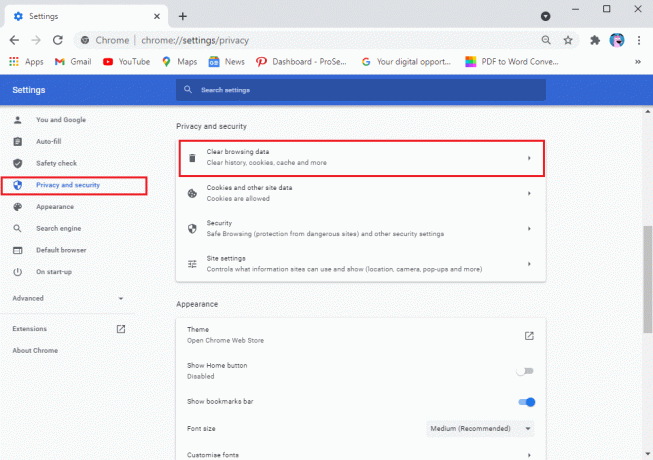
5. Markera kryssrutan bredvid Cookies och annan webbplatsdata.
6. Slutligen, klicka på Radera data från botten av fönstret.
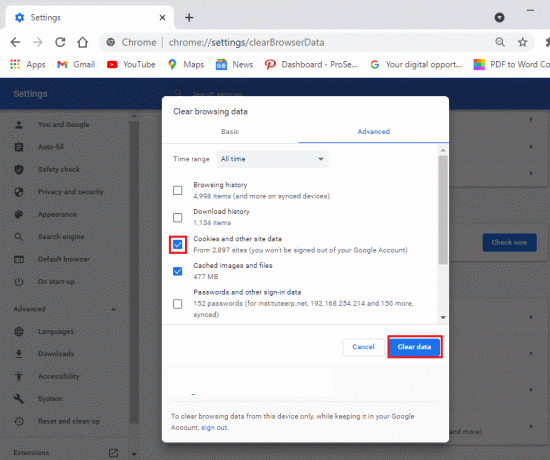
Metod 6: Avinstallera oönskade program
Det kan finnas flera program på din dator som är oönskade, eller så använder du inte mycket. Du kan avinstallera alla dessa oönskade program eftersom de kan vara orsaken till felet med automatiska frågor på Google. Innan du avinstallerar programmen kan du dock anteckna dem om du någonsin vill installera om dem på din dator. Följ dessa steg för att avinstallera oönskade program från din dator:
1. Klicka på din Start-meny och sök efter Inställningar i sökfältet. Alternativt kan du använda genvägen Windows-tangent + I för att öppna inställningar.
2. Välj Fliken Appar från din skärm.
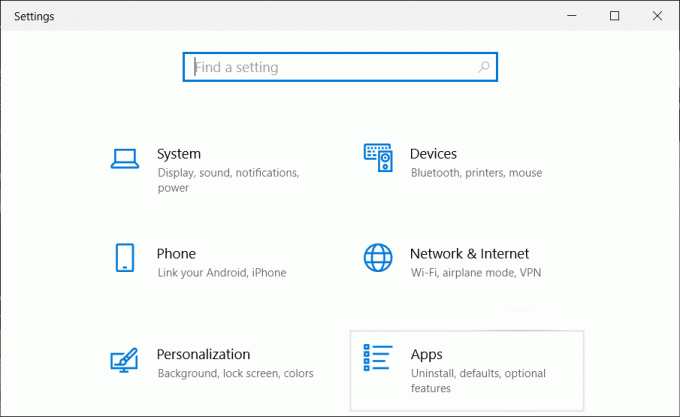
3. Nu, under appar och funktioner, kommer du att se listan över appar installerade på din dator.
4. Välj appen som du inte använder och gör ett vänsterklick.
5. Till sist, klicka på Avinstallera för att ta bort appen.
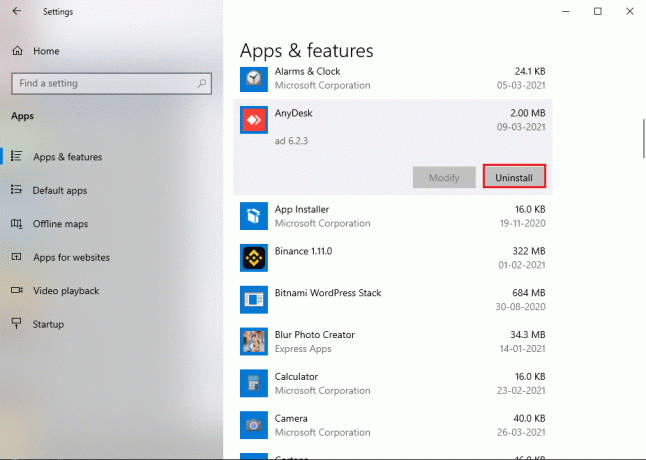
På samma sätt kan du upprepa dessa steg för att ta bort flera program från ditt system.
Metod 7: Rengör din enhet
Ibland, när du installerar programvara eller ett program, lagras vissa oönskade filer i tillfälliga mappar på din enhet. Dessa är skräp eller överblivna filer som inte är till någon nytta. Därför kan du rensa din enhet genom att ta bort skräpfilerna.
1. Högerklicka på din Start-meny och välj Springa. Alternativt kan du också använda genvägen Windows-tangenten + R för att öppna dialogrutan Kör och skriva %temp%.
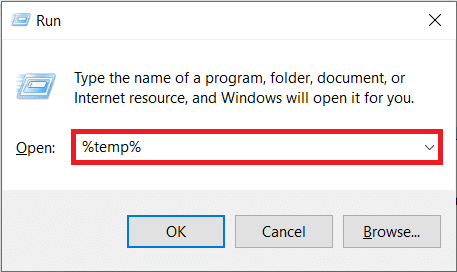
2. Tryck på enter och en mapp öppnas i din filutforskare. Här kan du välj alla filer förbi klicka på kryssrutan bredvid Namn högst upp. Alternativt, använd Ctrl + A för att välja alla filer.
3. Nu, tryck på delete-tangenten på ditt tangentbord för att bli av med alla skräpfiler.
4. Klicka på "Den här datorn" från panelen till vänster.
5. Göra en högerklicka på Lokal disk (C;) och klicka på Egenskaper från menyn.

5. Välj Fliken Allmänt från toppen och klicka på "Diskrensning".

6. Nu under "Filer att radera", markera kryssrutorna bredvid alla alternativ utom för nedladdningar.
7. Klicka på Rensa systemfiler.
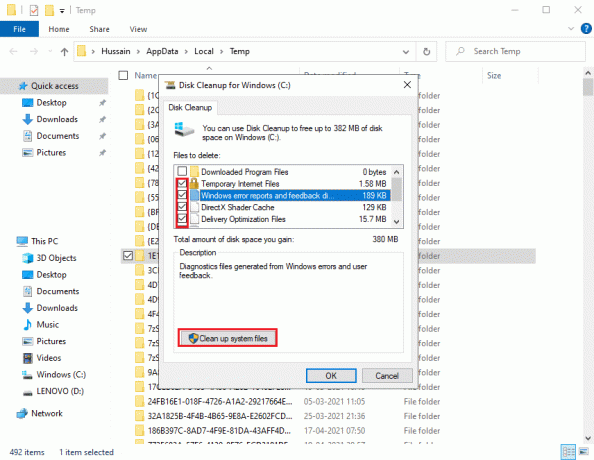
8. Slutligen, klicka på OK.
Det är allt; ditt system tar bort alla skräpfiler. Starta om datorn för att kontrollera om du kan använda Google-sökning.
Läs också:Hur man tar bort tillfälliga filer i Windows 10
Metod 8: Lös Captcha
När din dator skickar automatiska frågor kommer Google att be dig lösa captcha för att identifiera människor och inte en bot. Lösning captcha hjälper dig att kringgå Googles begränsningar, och du kommer att kunna använda Google-sökningen normalt.
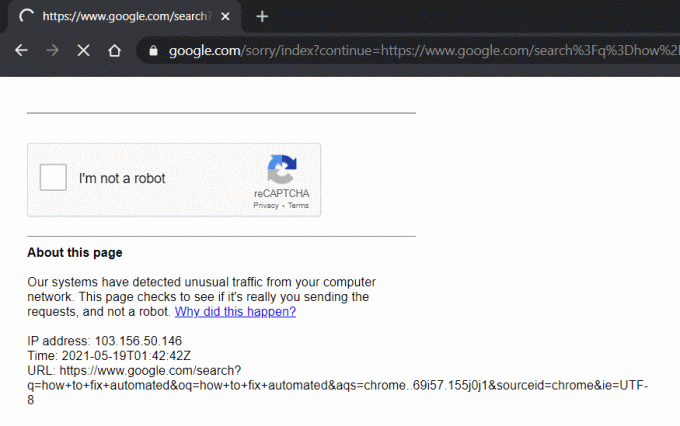
Metod 9: Återställ din router
Ibland kan ditt nätverk skicka automatiska frågor på din dator, och att återställa din router kan hjälpa dig att åtgärda felet.
1. Koppla ur routern och vänta i cirka 30 sekunder.
2. Efter 30 sekunder ansluter du din router och trycker på strömbrytaren.
När du har återställt din router, kontrollera om du kunde lösa problemet.
Vanliga frågor (FAQs)
Q1. Vad ska jag göra om min dator skickar automatiska frågor?
Om din dator skickar automatiska frågor eller trafik till Google kan du byta webbläsare eller försöka lösa captcha på Google för att kringgå begränsningarna. Vissa slumpmässiga program eller program kan vara ansvariga för att skicka de automatiska frågorna på din dator. Avinstallera därför alla oanvända eller misstänkta program från ditt system och kör en antivirus- eller skadlig programvara.
Q2. Varför får jag följande felmeddelande från Google? Det står: Vi är ledsna...... men din dator eller nätverk kan skicka automatiska frågor. För att skydda våra användare kan vi inte behandla din begäran just nu.
När du får felmeddelandet om automatiska sökningar på Google betyder det att Google upptäcker en enhet på ditt nätverk som kan skicka automatisk trafik till Google, vilket strider mot villkoren och betingelser.
Rekommenderad:
- Hur man använder Google Duo på Windows PC
- Hur man kontrollerar RAM-hastighet, storlek och typ i Windows 10
- Fixa Windows 10 Start-knappen fungerar inte
- Hur man kringgår Google-kontoverifiering på Android-telefon
Vi hoppas att den här guiden var till hjälp och att du kunde fixa din dator kan skicka automatiska frågor. Om du fortfarande har några frågor angående den här artikeln, ställ dem gärna i kommentarsfältet.



